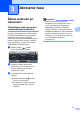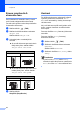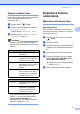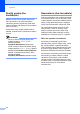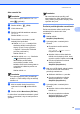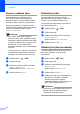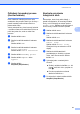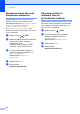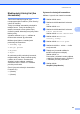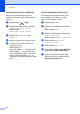Advanced User's Guide
Table Of Contents
- PODROBNÁ PRÍRUČKA POUŽÍVATEĽA MFC-9970CDW
- Kde možno nájsť príručky?
- Obsah
- 1 Všeobecné nastavenie
- 2 Bezpečnostné funkcie
- 3 Odoslanie faxu
- Ďalšie možnosti pri odosielaní
- Doplnkové funkcie odosielania
- Manuálne odosielanie faxu
- Dvojitý prístup (iba čiernobielo)
- Rozosielanie (iba čiernobielo)
- Prenos v reálnom čase
- Zahraničný režim
- Odložený fax (iba čiernobielo)
- Odložený hromadný prenos (iba čiernobielo)
- Kontrola a zrušenie čakajúcich úloh
- Nastavenie zmien ako nové štandardné nastavenie
- Obnovenie všetkých nastavení faxu na východiskové hodnoty
- Elektronický titulný list (iba čiernobielo)
- Prehľad o funkcii Výzva
- 4 Prijímanie faxu
- 5 Vytáčanie a ukladanie čísiel
- 6 Tlač správ
- 7 Kopírovanie
- Nastavenia kopírovania
- Zastavenie kopírovania
- Zlepšenie kvality kópie
- Zväčšenie alebo zmenšenie kopírovaného obrázka
- Obojstranné (duplexné) kopírovanie
- Voľba zásobníka
- Nastavenie jasu a kontrastu
- Triedenie kópií pomocou ADF
- Vytváranie kópií N na 1 (rozvrhnutie strany)
- Kopírovanie ID karty 2 na 1
- Nastavenie farby (sýtosti)
- Nastavenie zmien ako nové štandardné nastavenie
- Obnovenie všetkých nastavení kopírovania na východiskové hodnoty
- Nastavenie obľúbených položiek
- Nastavenia kopírovania
- A Bežná údržba
- B Možnosti
- C Glosár
- Index
- brother SVK
3. kapitola
16
Zmena rozvrhnutia 2-
stranného faxu 3
Pred odoslaním 2-stranného faxu je nutné
zvoliť formát obojstranného skenovania.
Formát zvoľte podľa rozvrhnutia príslušného
2-stranného dokumentu.
a Stlačte tlačidlo (FAX).
b Stlačením tlačidla d alebo c zobrazte
Obojst.fax.
Stlačte tlačidlo Obojst.fax.
c Vykonajte jednu z nasledujúcich
činností:
Ak sa váš dokument prevracia okolo
dlhej strany listu, stlačte tlačidlo
Obojst.sken.:Na sirku.
Ak sa váš dokument prevracia okolo
krátkej strany listu, stlačte tlačidlo
Obojst.sken.:Na vysku.
d Stlačte tlačidlo
Stop/Exit (Stop/Koniec).
Kontrast 3
Pri väčšine dokumentov zabezpečí najlepší
výsledok predvolené nastavenie Auto.
Auto zvolí automaticky vhodný kontrast pre
váš dokument.
Ak je váš dokument príliš svetlý alebo veľmi
tmavý, zmenou kontrastu sa môže kvalita
faxu zlepšiť.
Pomocou tlačidla Tmavy faxovaný dokument
zosvetlíte.
Pomocou tlačidla Svetly faxovaný
dokument stmavíte.
a Stlačte tlačidlo (FAX).
b Stlačením tlačidla d alebo c zobrazte
Kontrast.
Stlačte tlačidlo Kontrast.
c Stlačením tlačidla Auto, Svetly alebo
Tmavy.
Poznámka
Aj keď zvolíte Svetly alebo Tmavy,
zariadenie pošle fax pomocou nastavenia
Auto, ak zvolíte Foto ako rozlíšenie faxu.
Dlhá strana
Na výšku Na šírku
Krátka strana
Na výšku Na šírku